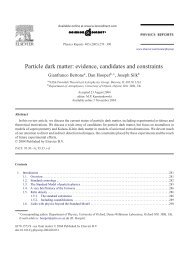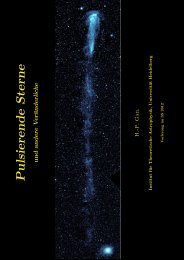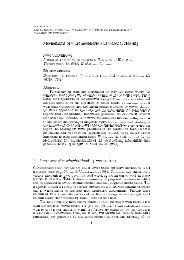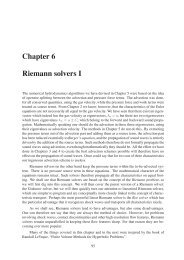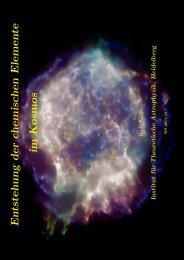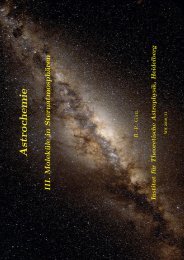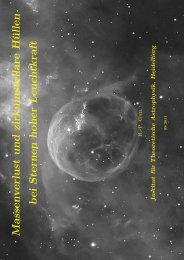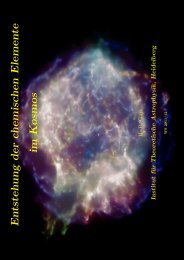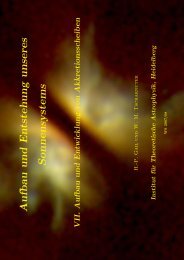Mathematika-Kompaktkurs, pdf-File
Mathematika-Kompaktkurs, pdf-File
Mathematika-Kompaktkurs, pdf-File
Erfolgreiche ePaper selbst erstellen
Machen Sie aus Ihren PDF Publikationen ein blätterbares Flipbook mit unserer einzigartigen Google optimierten e-Paper Software.
Mathematica <strong>Kompaktkurs</strong><br />
Inhaltsübersicht<br />
1. Einführung<br />
2. Arithmetik<br />
3. Fortgeschrittene Anwendungen<br />
4. Analysis<br />
5. Lösen von Gleichungen<br />
6. Lineare Algebra<br />
7. Grafik<br />
8. Einige vollständige Beispiele<br />
1. Einführung<br />
i. Allgemeines<br />
Moderne Computeralgebra−Systeme (CAS) wie Mathematica, Maple oder MuPad sind mächtige Mathe–Programme,<br />
die neben dem numerischen Rechnen (mit beliebiger Genauigkeit) auch symbolische Mathematik und die<br />
Visualisierung von Ergebnissen beherrschen. Entgegen anderslautenden Bekundungen der Hersteller enthalten diese<br />
Pakete zwar nicht das mathematische Wissen der Welt und ersetzen auch keinen Mathematiker, aber sie können einem<br />
immerhin viele zeitaufwändige Arbeiten abnehmen.<br />
ii. Starten des Programmes und Erste Hilfe<br />
Unter Unix kann Mathematica von einem Terminal aus mit dem Kommando "mathematica" gestartet werden. Das<br />
sollte normalerweise das graphische Benutzerinterface aktivieren. Mathematica ist ein interaktives System, das<br />
Eingaben vom Benutzer liest, diese auswertet, und das Ergebnis unmittelbar ausspuckt:<br />
In[1]:= 1 2<br />
Out[1]= 3<br />
Eingaben werden in Mathematica immer durch gleichzeitiges Drücken von und ausgewertet!<br />
Die Ausgabe des Ergebnisses kann man unterdrücken, indem man ein Semikolon an die Eingabe anhängt. Vor allem bei<br />
umfangreichen Zwischenergebnissen hilft das, den Überblick zu bewahren.<br />
Dieses Handbuch ist zu kurz, um auch nur die vorgestellten Funktionen von Mathematica im Detail zu behandeln. Für<br />
umfangreichere Informationen zu bestimmten Themen ist daher die Online−Hilfe unentbehrlich. Informationen zu<br />
speziellen Funktionen lassen sich zusätzlich mit "?" abrufen. (Abhängig von der verwendeten Mathematica Version,<br />
erscheinen Teile des Hilfe−Outputs als anklickbare Verknüpfungen zur Online−Hilfe und zum Mathematica Buch; wenn<br />
Sie Glück und die richtige Version haben wird die folgende Ausgabe mit einem More... abgeschlossen. Falls Sie<br />
draufklicken, werden Sie zu detaillierteren Informationen und Beispielen (!) weitergeführt) :
2 mma−handb.nb<br />
Dieses Handbuch ist zu kurz, um auch nur die vorgestellten Funktionen von Mathematica im Detail zu behandeln. Für<br />
umfangreichere Informationen zu bestimmten Themen ist daher die Online−Hilfe unentbehrlich. Informationen zu<br />
speziellen Funktionen lassen sich zusätzlich mit "?" abrufen. (Abhängig von der verwendeten Mathematica Version,<br />
erscheinen Teile des Hilfe−Outputs als anklickbare Verknüpfungen zur Online−Hilfe und zum Mathematica Buch; wenn<br />
Sie Glück und die richtige Version haben wird die folgende Ausgabe mit einem More... abgeschlossen. Falls Sie<br />
draufklicken, werden Sie zu detaillierteren Informationen und Beispielen (!) weitergeführt) :<br />
In[2]:=<br />
? Log<br />
Logz gives the natural logarithm of z logarithm<br />
to base e. Logb, z gives the logarithm to base b. More…<br />
Um eine Liste aller Funktionen zu erhalten, deren Namen auf ein bestimmtes Muster passen, kann man ein Sternchen in<br />
den gesuchten Namen einfügen:<br />
In[3]:=<br />
? Eq*<br />
System‘<br />
Equal EqualColumns EqualRows EquatedTo<br />
In[4]:=<br />
? F*List<br />
System‘<br />
FactorList FactorTermsList FixedPointList<br />
FactorSquareFreeList FindList FoldList<br />
iii. Mathematica als Taschenrechner<br />
Die Notation von Ausdrücken in Mathematica orientiert sich an der gebräuchlichen mathematischen Notation. Eine<br />
gültige Eingabe ist beispielsweise<br />
In[5]:= 2^12 7.1 ⋆ 1.5 2.5<br />
Out[5]= 2461.86<br />
Es gelten die gebräuchlichen Vorrangsregeln für Operatoren, Ausdrücke können aber auch mit runden Klammern<br />
explizit gruppiert werden. Funktionsargumente werden in eckige Klammern eingeschlossen, um sie von gewöhnlichen<br />
Ausdrücken zu unterscheiden:<br />
In[6]:=<br />
Sin3.1 Sqrt2<br />
Out[6]= 0.029402<br />
Die Namen aller in Mathematica vordefinieren Funktionen, Prozeduren und Konstanten beginnen mit<br />
einem Großbuchstaben.<br />
Das Multiplikations−Zeichen kann häufig weggelassen werden, etwa ist 2 Sin3 x gleichbedeutend mit<br />
2 ⋆ Sin3 ⋆ x. Auch Leerzeichen zwischen zwei (abgeschlossenen) Ausdrücken erwirken die Multikplikation der<br />
beiden: x y ist also x ⋆ y, xy (ohne Leerzeichen) wird dagegen als ein Symbol "xy" gewertet.<br />
Auf die letzen beiden Ausgaben kann mit % (letzte Ausgabe) und %% (vorletzte Ausgabe) Bezug genommen werden.<br />
Meist ist es aber sinnvoller, wichtige Zwischenergebnisse in Variablen zu speichern, um später auf sie zurückgreifen zu<br />
können.
mma−handb.nb 3<br />
2. Arithmetik<br />
i. Exakte und Inexakte Arithmetik<br />
Mathematica unterscheidet zwischen exakten und inexakten, also genäherten numerischen Ausdrücken. Exakte<br />
Rechnungen werden mit beliebiger Genauigkeit durchgeführt, bei inexakten kann es nach einigen Schritten zu<br />
Rundungsfehlern kommen. Kommazahlen und die N–Funktion erzwingen die numerische Auswertung eines<br />
Ausdrucks. N nimmt als optionalen Parameter die Anzahl der signifikanten Stellen des Ergebnisses:<br />
In[7]:=<br />
Factorial50<br />
Out[7]= 30414093201713378043612608166064768844377641568960512000000000000<br />
In[8]:=<br />
N%<br />
Out[8]= 3.04141 10 64<br />
In[9]:=<br />
Out[9]=<br />
SinPi 3<br />
<br />
3<br />
<br />
2<br />
In[10]:=<br />
N%, 20<br />
Out[10]= 0.86602540378443864676<br />
In[11]:= SinPi 3.0<br />
Out[11]= 0.866025<br />
Vorsicht: Die Regeln, die Mathematica für numerische Rechnungen anwendet, sind kompliziert und können zu<br />
überraschenden Ergebnissen führen. Zudem ist umfangreiche Numerik Mathematica meist sehr langsam. In solchen<br />
Fällen kann es von Vorteil sein, die eigentlichen Berechnungen in C– oder Fortran–Programme auszulagern.<br />
Ein Beispiel, warum man der Numerik von Mathematica (übrigens jeglicher Numerik) nichtimmer trauen sollte:<br />
In[12]:= x ⩵ 1.11111111111111111111;<br />
Dox ⩵ 2 ⋆ x x, 60;<br />
x x 1<br />
Out[14]=<br />
True<br />
In[15]:=<br />
Clearx<br />
ii. Komplexe Zahlen<br />
Neben dem Rechnen mit ganzen, rationalen und reellen Zahlen unterstützt Mathematica auch komplexe Arithmetik. Die<br />
imaginäre Einheit wird als "I" geschrieben.<br />
Mathematica implementiert die für komplexe Arithmetik wichtigen Funktionen Abs[z], Re[z], Im[z], Conjugate[z] und<br />
Arg[z]. Achtung: falls z in symbolischer Form als z=x + y I gegeben ist, wird angenommen, dass sowohl x als auch y<br />
selbst komplex sind !<br />
In[16]:=<br />
Out[16]=<br />
z ⩵ 2 3 I<br />
2 3
4 mma−handb.nb<br />
In[17]:=<br />
Out[17]=<br />
Absz<br />
13<br />
In[18]:=<br />
Out[18]= 3<br />
Imz<br />
In[19]:=<br />
Out[19]=<br />
Conjugatez<br />
2 3 <br />
In[20]:=<br />
Argz<br />
Out[20]= ArcTan 3 <br />
2 <br />
In[21]:=<br />
Out[21]=<br />
In[22]:=<br />
Out[22]=<br />
In[23]:=<br />
Out[23]=<br />
z ⩵ x y I<br />
x y<br />
Rez<br />
Imy Rex<br />
SimplifyExpx Expx 2I Pi<br />
True<br />
Wenn es nötig ist, zwischen exponentieller und trigonometrischer Schreibweise eines Ausdrucks zu wechseln, können<br />
ExpToTrig und TrigToExp verwendet werden:<br />
In[24]:=<br />
Out[24]=<br />
ExpToTrigExpI x<br />
Cosx Sinx<br />
In[25]:=<br />
Out[25]=<br />
TrigToExp%^2<br />
2 x<br />
iii. Mathematische Funktionen und Konstanten<br />
Alle gebräuchlichen mathematischen Konstanten...<br />
Pi, pi<br />
E<br />
I<br />
Infinity, inf<br />
Degree, °<br />
Integers, Rationals, Reals<br />
Π<br />
Eulersche Zahl<br />
Imaginäre Einheit<br />
Symbol für ∞<br />
Umrechnungsfaktor Grad Rad : 180 Π<br />
Zahlenmengen etwa für Annahmen in Simplify<br />
... und Funktionen sind in Mathematica vordefiniert:<br />
Sinx, Cosx, Tanx Trigonometrische Funktionen<br />
Sinhx, Coshx, Tanhx Hyperbolische Funktionen<br />
Logx, Logb, x, Expx Logarithmus natürlich zur Basis b, Exponentialfunktion<br />
Sqrtx Quadratwurzel<br />
Random Zufallszahl zwischen 0 und 1
mma−handb.nb 5<br />
In[26]:=<br />
In[27]:=<br />
? Random<br />
Random gives a uniformly distributed pseudorandom Real in<br />
the range 0 to 1. Randomtype, range gives a pseudorandom<br />
number of the specified type, lying in the specified range.<br />
Possible types are: Integer, Real and Complex. The default<br />
range is 0 to 1. You can give the range min, max explicitly;<br />
a range specification of max is equivalent to 0, max. More…<br />
? Arc*<br />
System‘<br />
ArcCos ArcCosh ArcCot ArcCoth ArcCsc ArcCsch ArcSec ArcSech ArcSin ArcSinh<br />
Neben diesen Standardfunktionen existieren viele spezielle Funktionen, wie die Gamma−Funktion Gamma, die<br />
Fehlerfunktion Erf, verschiedene Bessel–Funktionen (BesselJ, BesselY, BesselI, BesselK) oder die<br />
Kugelflächfenfunktionen SphericalHarmonicY. Mehr Informationen gibt es in der Online–Hilfe unter "special<br />
functions".<br />
3. Fortgeschrittene Anwendungen<br />
i. Listen<br />
Mehrere Objekte können mithilfe von Listen zusammengefasst werden. Die Grundrechenarten und viele andere<br />
Funktionen sind für Listen elementweise definiert. Dadurch verhalten sich bspw. Listen von Zahlen wie Vektoren oder<br />
"Listen von Listen" wie Matrizen:<br />
In[28]:=<br />
Out[28]=<br />
v ⩵ 1, 2, 3, 4<br />
1, 2, 3, 4<br />
In[29]:= w ⩵ v ⋆ 2<br />
Out[29]=<br />
2, 4, 6, 8<br />
In[30]:=<br />
Out[30]=<br />
w v<br />
1, 2, 3, 4<br />
Zum Erstellen neuer Listen ist die Funktion Table häufig praktisch: Folgendes Beispiel liefert eine Liste mit fünf<br />
identischen Elementen<br />
In[31]:=<br />
Out[31]=<br />
TableSin2, 5<br />
Sin2, Sin2, Sin2, Sin2, Sin2<br />
Hier ist ein komplizierteres Beispiel. Das Ergebnis is eine 10×3–Matrix, in der die n–te Zeile die Zahlen n, n 2 , n 3<br />
enthält:<br />
In[32]:=<br />
potenzen ⩵ Tablen, n^2, n^3, n, 10<br />
Out[32]= 1, 1, 1, 2, 4, 8, 3, 9, 27, 4, 16, 64, 5, 25, 125,<br />
6, 36, 216, 7, 49, 343, 8, 64, 512, 9, 81, 729, 10, 100, 1000<br />
Alle Befehle, die ganzzahlige Laufvariablen verwenden (vor allem Table, Do, Sum, Product), benutzen<br />
dafür dieselbe Syntax. Mögliche Eingabeformen sind<br />
{nmax}<br />
nmax Wiederholungen ohne Laufvariable (erstes Beispiel)<br />
{n,nmax} n geht von 1 bis nmax in Schritten von 1<br />
{n,nmin,nmax} n geht von nmin bis nmax in Schritten von 1 (zweites Beispiel)
6 mma−handb.nb<br />
Alle Befehle, die ganzzahlige Laufvariablen verwenden (vor allem Table, Do, Sum, Product), benutzen<br />
dafür dieselbe Syntax. Mögliche Eingabeformen sind<br />
{nmax}<br />
nmax Wiederholungen ohne Laufvariable (erstes Beispiel)<br />
{n,nmax} n geht von 1 bis nmax in Schritten von 1<br />
{n,nmin,nmax} n geht von nmin bis nmax in Schritten von 1 (zweites Beispiel)<br />
{n,nmin,nmax,dn}<br />
n geht von nmin bis nmax in Schritten von dn<br />
Partx, n liefert den n–ten Eintrag einer Liste x zurück. Für eine Matrix x ist das eine Liste, nämlich die n–te<br />
Zeile. Um die n–te Spalte zu erhalten, muss x vorher transponiert werden:<br />
In[33]:=<br />
Out[33]=<br />
qzahlen ⩵ PartTransposepotenzen, 2<br />
1, 4, 9, 16, 25, 36, 49, 64, 81, 100<br />
Statt Part können auch doppelte eckige Klammern zum Indizieren von Listen verwendet werden. In beiden Fällen hat<br />
das erste Element den Index 1 (nicht etwa 0 wie in "C").<br />
In[34]:=<br />
Out[34]=<br />
potenzen3, potenzen4, 3<br />
3, 9, 27, 64<br />
Die Funktion Apply wendet eine Funktion auf alle Listenlemente auf einmal an<br />
In[35]:= ApplyPlus, qzahlen ⋆ Summiere alle Elemente ⋆<br />
Out[35]= 385<br />
Map dagegen wendet eine Funktion auf jedes Listenelement einzeln an<br />
In[36]:=<br />
Out[36]=<br />
MapSin, qzahlen<br />
Sin1, Sin4, Sin9, Sin16, Sin25,<br />
Sin36, Sin49, Sin64, Sin81, Sin100<br />
ii. Selbstdefinierte Variablen und Funktionen<br />
Symbole können verwendet werden, um Funktionen zu definieren oder beliebige Ausdrücke zu speichern. In allen<br />
späteren Rechnungen wird das Symbol automatisch durch den zugewiesenen Wert ersetzt:<br />
In[37]:= rand ⩵ Random ⋆ setze rand auf eine feste Zufallszahl ⋆<br />
Out[37]= 0.991911<br />
In[38]:= rand ⋆ 2<br />
Out[38]= 1.98382<br />
Eigene Funktionen können auf ähnliche Weise definiert werden:<br />
In[39]:=<br />
In[40]:=<br />
Out[40]=<br />
randintmin_, max_ :⩵ RandomInteger, min, max<br />
Tablerandint2, 10, 10<br />
4, 9, 10, 3, 7, 5, 6, 4, 4, 8<br />
Zwei Punkte sind in diesem Beispiel wichtig: Der Unterstrich "_" hinter min und max und das ":⩵" Symbol anstelle<br />
von "⩵" bei der Variablendefinition.<br />
Variablen werden mit einem einfachen "⩵" definiert, Funktionen dagegen mit ":⩵". Auf der linken Seite<br />
der Zuweisung muss an die Argumentnamen einer Funktion ein Unterstrich angehängt werden.
mma−handb.nb 7<br />
Ungewünschte Definitionen können wieder gelöscht werden<br />
In[41]:= Clearv ⋆ ein Symbol löschen ⋆<br />
In[42]:= Clearr1, r2 ⋆ mehrere Symbole löschen ⋆<br />
In[43]:=<br />
Clear"Global‘⋆" ⋆ alle selbstdefinierten Symbole löschen ⋆<br />
Eine spezielle Notation für Funktionen ist im Umgang mit Operationen wie Map oder Nest oft sehr praktisch. Pure<br />
functions sind Funktionen ohne Namen, die überall dort direkt eingefügt werden können, wo sonst ein Funktionsname<br />
erwartet würde. Statt<br />
In[44]:=<br />
fx_ ⩵ Sinx^2<br />
Out[44]= Sinx 2<br />
In[45]:=<br />
NMapf, Range1, 10<br />
Out[45]= 0.708073, 0.826822, 0.0199149, 0.57275,<br />
0.919536, 0.078073, 0.431631, 0.97883, 0.169842, 0.295959<br />
kann man mit pure functions auch kürzer schreiben<br />
In[46]:=<br />
NMapSin#^2 &, Range1, 10<br />
Out[46]= 0.708073, 0.826822, 0.0199149, 0.57275,<br />
0.919536, 0.078073, 0.431631, 0.97883, 0.169842, 0.295959<br />
Hierbei werden die Funktionsargumente mit #, #2, #3, … bezeichnet und die Definition der Funktion mit einem<br />
Ampersand "&" beendet.<br />
iii. Symbolische Mathematik, Umformen von Ausdrücken<br />
Symbole, denen noch kein Wert zugewiesen wurde, verhalten sich wie Unbekannte. Sie können verwendet werden, um<br />
allgemeine Berechnungen vorzunehmen<br />
In[47]:=<br />
Out[47]=<br />
Sumq^n, n, 1, Infinity<br />
q<br />
<br />
1 q<br />
In[48]:=<br />
Out[48]=<br />
IntegrateTanc ⋆ y, y<br />
LogCosc y<br />
<br />
c<br />
Einige offensichtliche Vereinfachungen werden automatisch vorgenommen, in komplizierteren Fällen muss man<br />
Simplify verwenden<br />
In[49]:=<br />
Out[49]= 1<br />
SimplifySinx^2 Cosx^2<br />
In[50]:=<br />
Out[50]=<br />
Simplifya^2 b^2 a b<br />
a b<br />
Manche symbolischen Ausdrücke können nur unter bestimmten Annahmen vereinfacht werden. Zum Beispiel gilt<br />
Sqrtx^2 x nur für reelle x. In solchen Fällen müssen die Annahmen explizit an Simplify übergeben werden:<br />
In[51]:=<br />
Out[51]=<br />
SimplifySqrtx^2<br />
x 2<br />
In[52]:=<br />
Out[52]=<br />
SimplifySqrtx^2, x 0<br />
x
8 mma−handb.nb<br />
In[53]:=<br />
Out[53]=<br />
SimplifySinx 2Pi n, n ∈ Integers<br />
Sinx<br />
Manchmal findet FullSimplify zusätzliche Vereinfachungen, die Simplify nicht entdeckt<br />
In[54]:=<br />
SimplifyI 4 E^2 ⋆ I ⋆ x I 4 ⋆ E^2 ⋆ I ⋆ x<br />
Out[54]= 1 <br />
4 2 x 1 4 x <br />
In[55]:=<br />
Out[55]=<br />
FullSimplify%<br />
Cosx Sinx<br />
Sqrtx^2 konnte in obigem Beispiel nicht vereinfacht werden, da x als komplexe Variable angenommen wurde,<br />
für die die gewöhnlichen Potenzregeln nur eingeschränkt gelten. Die Anwendung dieser Potenzregeln kann mit<br />
PowerExpand erzwungen werden<br />
In[56]:=<br />
PowerExpand x^2 , a ⋆ b^c, a^b^c<br />
Out[56]=<br />
x, a c b c , a b c <br />
Symbole in Ausdrücken können mithilfe des . Operators ersetzt werden (unentbehrlich!)<br />
In[57]:=<br />
Out[57]=<br />
In[58]:=<br />
a . a x^2 y^2<br />
x 2 y 2<br />
Out[58]= b 2 c 3<br />
a b . a b^2, b c^3<br />
iv. Schleifen und If−Anweisungen<br />
Die wichtigsten aus imperativen Programmiersprachen bekannten Schleifentypen sind auch in Mathematica vorhanden.<br />
(Die von Do verwendeten Zählvariablen wurden im Abschnitt "Listen" erklärt.)<br />
In[59]:=<br />
DoPrint"Hallo Welt", 5<br />
Hallo Welt<br />
Hallo Welt<br />
Hallo Welt<br />
Hallo Welt<br />
Hallo Welt<br />
In[60]:=<br />
Out[62]=<br />
liste ⩵ ;<br />
Doliste ⩵ Appendliste, Primen, n, 1000, 1005<br />
liste<br />
7919, 7927, 7933, 7937, 7949, 7951<br />
Schleifen können auch mit For und While formuliert werden.<br />
Häufig ist es einfacher und schneller anstelle dieser allgemeinen Schleifen spezialisierte Operationen wie Table, Map,<br />
Nest , oder Apply zu verwenden<br />
In[63]:=<br />
Out[63]=<br />
TablePrimei, i, 1000, 1005<br />
7919, 7927, 7933, 7937, 7949, 7951
mma−handb.nb 9<br />
In[64]:=<br />
Out[64]=<br />
In[65]:=<br />
Out[65]=<br />
MapPrime, Range1000, 1005<br />
7919, 7927, 7933, 7937, 7949, 7951<br />
NestSin, x, 3<br />
SinSinSinx<br />
In[66]:=<br />
NestSin, 1.2, 3<br />
Out[66]= 0.71933<br />
In[67]:=<br />
Out[67]=<br />
NestListSin, x, 3<br />
x, Sinx, SinSinx, SinSinSinx<br />
If−Anweisung funktionieren ganz ähnlich wie in anderen Programmiersprachen auch<br />
In[68]:=<br />
In[69]:=<br />
wuerfel :⩵ RandomInteger, 1, 6<br />
Ifwuerfel wuerfel,<br />
Print"Pasch",<br />
Print"Kein Pasch"<br />
Kein Pasch<br />
v. Eingabe von Formeln<br />
Die Verwendung zweidimensionaler Formeln (etwa 2 anstelle von Sqrt2) und mathematischer Symbole kann<br />
die Notation manchmal merklich vereinfachen. Für die gebräuchlichsten Symbole stehen im <strong>File</strong>–Menü einige Paletten<br />
zur Verfügung (in den meisten Fällen reicht "BasicInput"). Zwischen den Platzhaltern und ◻ kann mit der −Taste<br />
hin− und hergewechselt werden.<br />
Folgende Tabelle enthält einige nützliche Tastenkombinationen. Das Symbol "" steht dabei für die −Taste, das "+"<br />
deutet an, dass die Tasten gleichzeitig zu drücken sind.<br />
<br />
2<br />
6<br />
^<br />
<br />
a, ..., z<br />
inf<br />
elem<br />
<br />
zum nächsten Platzhalten oder ◻ springen<br />
Wurzel Zeichen einfügen a<br />
Bruch einfügen <br />
a<br />
b<br />
Exponenten einfügen a b<br />
zur nächsthöheren Schachtelungsebene gehen<br />
Α, ..., Ζ<br />
∞<br />
∈<br />
<br />
Einen Ausdruck wie<br />
In[70]:=<br />
1<br />
<br />
Π x1 x ;<br />
y<br />
erhält man also entweder mithilfe der Paletten und , oder durch die Tastenfolge 1, ++6, , pi, , +2, x(1−<br />
x), +, +y.
10 mma−handb.nb<br />
4. Analysis<br />
i. Differentiation und Integration<br />
Ableiten nach einer Unbekannten x<br />
In[71]:=<br />
Out[71]=<br />
Dx Logx, x<br />
1 Logx<br />
Zweifache Ableitung nach x<br />
In[72]:=<br />
DExpx^2, x, 2<br />
Out[72]= 2 x2 4 x2 x 2<br />
Gemischte Ableitung y x<br />
In[73]:=<br />
Out[73]=<br />
DSinx y, x, y<br />
Cosx y x y Sinx y<br />
Unbestimmtes Integral...<br />
In[74]:=<br />
Out[74]=<br />
1<br />
Integrate <br />
1 x^2 , x<br />
ArcTanx<br />
und bestimmtes Integral werden mit Integrate berechnet. Im folgenden Fall ist das Ergebnis allerdings nicht<br />
geschlossen darstellbar:<br />
In[75]:=<br />
Out[75]=<br />
IntegrateSinSinx, x, 0, 10<br />
10<br />
SinSinx x<br />
0<br />
Numerische Integration löst das Problem<br />
In[76]:=<br />
NIntegrateSinSinx, x, 0, 10<br />
Out[76]= 1.6296<br />
Mehrfache Integrale lasssen sich einfach durch die Angabe mehrere Integrationsvariablen berechnen<br />
In[77]:=<br />
Out[77]=<br />
IntegrateExpx^2 y^2, x, 0, x1, y, 0, x2<br />
1<br />
Π Erfx1 Erfx2<br />
4<br />
ii. Reihenentwicklungen<br />
Analytische Funktionen können mit Series in eine Potenzreihe entwickelt werden. Neben dem Entwicklungspunkt<br />
muss außerdem noch angegeben werden, bis zu welcher Ordnung entwickelt werden soll (hier 6 bzw. 4)
mma−handb.nb 11<br />
In[78]:=<br />
Out[78]=<br />
In[79]:=<br />
Out[79]=<br />
SeriesSinx, x, 0, 6<br />
x <br />
x3<br />
6 <br />
x5<br />
120 Ox7<br />
SeriesLogx 1, x, 0, 4<br />
x <br />
x2<br />
2 <br />
x3<br />
3 <br />
x4<br />
4 Ox5<br />
Mit Potenzreihen kann in gewissen Grenzen wie mit anderen Ausdrücken gerechnet werden<br />
In[80]:= % %%<br />
Out[80]=<br />
2 x <br />
x2<br />
2 <br />
x3<br />
6 <br />
x4<br />
4 Ox5<br />
iii. Summen, Produkte und Grenzwerte<br />
Zusätzlich können auch Grenzwerte, (unendliche) Reihen und (unendliche) Produkte ausgewertet werden<br />
In[81]:=<br />
Out[81]= 1<br />
LimitSinx x, x 0<br />
In[82]:=<br />
Out[82]=<br />
In[83]:=<br />
Out[83]=<br />
In[84]:=<br />
Out[84]=<br />
In[85]:=<br />
Out[85]=<br />
SumBinomialn, m, m, 0, n<br />
2 n<br />
Sum1 n^2, n, 1, ∞<br />
Π 2<br />
<br />
6<br />
Product1 1 k, k, 1, n<br />
1 n<br />
Product1 1 k^2, k, 1, ∞<br />
SinhΠ<br />
<br />
Π<br />
5. Lösen von Gleichungen<br />
i. Gewöhnliche Gleichungen<br />
Um die Lösung einer beliebigen Gleichung zu finden, steht mit FindRoot ein numerischer Gleichungslöser zur<br />
Verfügung<br />
In[86]:=<br />
FindRootSinx x^2, x, 1<br />
Out[86]= x 0.876726<br />
Man kann den Suchbereich von FindRoot auf ein beliebiges Intervall einschränken, indem man zusätzlich zum<br />
Startwert die Intervallgrenzen übergibt (obwohl das meistens nicht nötig ist):
12 mma−handb.nb<br />
In[87]:=<br />
FindRootExpx 5x^3, x, 1, 0, 2<br />
Out[87]= x 0.751204<br />
Im Gegensatz zu FindRoot versucht Solve, die Gleichung aufzulösen und eine allgemeine Lösung zu bestimmen.<br />
Wo das nicht geht (etwa im ersten Beispiel oben) gibt es eine Fehlermeldung, sonst eine Liste der Lösungen<br />
In[88]:=<br />
Solvex^2 p x q 0, x<br />
Out[88]= x <br />
1 <br />
p <br />
2 p2 4 q , x <br />
1<br />
2<br />
p <br />
<br />
p 2 4 q <br />
Auch wenn Solve alle Lösungen findet, sind diese oft nur numerisch darstellbar<br />
In[89]:=<br />
Out[89]=<br />
In[90]:=<br />
Out[90]=<br />
Solvex^6 x ⩵⩵ 10, x<br />
x Root10 #1 #1 6 &, 1, x Root10 #1 #1 6 &, 2,<br />
x Root10 #1 #1 6 &, 3, x Root10 #1 #1 6 &, 4,<br />
x Root10 #1 #1 6 &, 5, x Root10 #1 #1 6 &, 6<br />
N%<br />
x 1.50244, x 1.43052,<br />
x 0.717234 1.3022 , x 0.717234 1.3022 ,<br />
x 0.753199 1.24011 , x 0.753199 1.24011 <br />
Stattdessen kann man auch gleich die numerische Variante von Solve benutzen<br />
In[91]:=<br />
Out[91]=<br />
NSolvex^6 x 10, x<br />
x 1.50244, x 0.717234 1.3022 , x 0.717234 1.3022 ,<br />
x 0.753199 1.24011 , x 0.753199 1.24011 , x 1.43052<br />
Die vorgestellten Funktionen sind auch in der Lage, Gleichungssysteme in mehreren Variablesn zu lösen. Ein Beispiel<br />
In[92]:=<br />
FindRootSinx Cosx, x^2 y^2 1, x, .5, y, .2<br />
Out[92]= x 0.785398, y 0.618991<br />
ii. Differentialgleichungen<br />
Schließlich können auch Differentialgleichungen und Systemen von Differentialgleichungen sowohl exakt als auch<br />
numerisch gelöst werden.<br />
In[93]:=<br />
Out[93]=<br />
DSolvey’’x ⩵⩵ Ω^2 yx, yx , x<br />
yx x Ω C1 x Ω C2<br />
In[94]:=<br />
Out[94]=<br />
DSolvey’0 a, y’’x Ω^2yx, yx, x<br />
yx x Ω a 2 x Ω Ω C2 2 x Ω Ω C2<br />
<br />
<br />
Ω<br />
In dieser Form wird eine Ersetzungsregel für yx zurückgeliefert. Ist man auch an Ableitungen von y interessiert, ist<br />
vorteilhaft nicht nach yx, sondern nach y aufzulösen:<br />
In[95]:=<br />
Out[95]=<br />
yx, y’x . DSolvey0 0, y’0 a, y’’x Ω^2yx, y, x<br />
a x Ω 1 2 x Ω <br />
<br />
, a <br />
2 Ω<br />
x Ω <br />
1<br />
2 a x Ω 1 2 x Ω <br />
Auch für Differentialgleichungen können numerische Lösungen gesucht werden. NDSolve berechnet einige<br />
Lösungspunkte im angegebenen Intervall, die von der zurückgelieferten InterpolatingFunction interpoliert<br />
werden.
mma−handb.nb 13<br />
In[96]:=<br />
Out[96]=<br />
NDSolvey’x Cosx ⋆ yx, y0 1, yx, x, 5, 5<br />
yx InterpolatingFunction5., 5., x<br />
Mit folgender Ersetzung kann man dieses Ergebnis wie eine reguläre Funktion benutzen (etwa zum Plotten).<br />
In[97]:= fx_ :⩵ Evaluateyx . %<br />
In ähnlicher Weise lassen sich auch partielle Differentialgleichungen lösen. Mehr Informationen dazu gibt es (wieder<br />
einmal) in der Online−Hilfe.<br />
6. Lineare Algebra<br />
i. Matrizen und Vektoren<br />
Wie bereits erläutert, verhalten sich Listen weitgehend wie Vektoren, da alle Grundrechenarten für sie elementweise<br />
definiert sind. Matrizen werden als Listen von Listen dargestellt<br />
In[98]:=<br />
a ⩵ a1, a2, a3; b ⩵ b1, b2, b3;<br />
In[99]:= a.b ⋆ Skalarprodukt ⋆<br />
Out[99]=<br />
a1 b1 a2 b2 a3 b3<br />
In[100]:= Crossa, b ⋆ Kreuzprodukt ⋆<br />
Out[100]=<br />
a3 b2 a2 b3, a3 b1 a1 b3, a2 b1 a1 b2<br />
In[101]:=<br />
Out[101]=<br />
m ⩵ 2, 1, 0, 0, 3, 1, 0, 0, 3<br />
2, 1, 0, 0, 3, 1, 0, 0, 3<br />
In[102]:= % MatrixForm ⋆ Äquivalent zu MatrixForm% ⋆<br />
Out[102]//MatrixForm=<br />
2 1 0 <br />
0 3 1<br />
<br />
0 0 3 <br />
In[103]:= m.a ⋆ Lineare Abbildung eines Vektors ⋆<br />
Out[103]=<br />
2 a1 a2, 3 a2 a3, 3 a3<br />
Um Matrizen zu erstellen gibt es natürlich Table, aber zusätzlich noch einige spezielle Funktionen. Eine 3×3 Matrix<br />
erstellen...<br />
In[104]:=<br />
Out[104]=<br />
b ⩵ Tablei ⋆ j, i, 3, j, 3<br />
1, 2, 3, 2, 4, 6, 3, 6, 9<br />
... oder eine 3×3 Diagonalmatrix...<br />
In[105]:=<br />
Out[105]=<br />
d ⩵ DiagonalMatrixx1, x2, x3<br />
x1, 0, 0, 0, x2, 0, 0, 0, x3<br />
... oder eine 3×3 Einheitsmatrix
14 mma−handb.nb<br />
In[106]:=<br />
Out[106]=<br />
IdentityMatrix3<br />
1, 0, 0, 0, 1, 0, 0, 0, 1<br />
b ist symmetrisch, stimmt als mit der eigenen Transponierten überein<br />
In[107]:=<br />
Out[107]=<br />
Transposeb b<br />
True<br />
Andere klassische Funktionen einer Matrix sind die Determinante und die Inverse<br />
In[108]:=<br />
Out[108]=<br />
Detd<br />
x1 x2 x3<br />
In[109]:=<br />
Inversed<br />
Out[109]= <br />
1<br />
1<br />
1<br />
, 0, 0, 0, , 0, 0, 0, <br />
x1 x2 x3 <br />
In[110]:=<br />
Cleara, b, d, m<br />
ii. Lineare Gleichungssysteme<br />
Lineare Gleichungssysteme können natürlich mit den allgemeinen Lösungsverfahren von Solve aufgelöst werden.<br />
Das ist der praktischere Weg, wenn bereits die Gleichungen selbst vorliegen. Wenn dagegen nur die Matrix m und der<br />
Vektor b in der Gleichung m.x b bekannt sind, ist es einfacher, die Funktion LinearSolve zu verwenden:<br />
In[111]:=<br />
LinearSolve1, 2, 3, 4, a, b<br />
Out[111]= 2 a b, <br />
1 3 a b<br />
2<br />
Für homogene LGSe kann man auch zu NullSpace greifen, um eine Basis des Kerns der Matrix zu ermitteln<br />
In[112]:=<br />
Out[112]=<br />
NullSpace2, 2, 4, 4<br />
1, 1<br />
Muss ein lineares Gleichungssystem mehrfach für verschiedene b aber konstantes m gelöst werden, kann es effizienter<br />
sein, zunächst eine LU−Dekompositionder Matrix durchzuführen:<br />
In[113]:=<br />
Out[113]=<br />
In[114]:=<br />
lu ⩵ LUDecomposition1, 2, 3, 4<br />
1, 2, 3, 2, 1, 2, 1<br />
LUBackSubstitutionlu, a, b<br />
Out[114]= 2 a b, <br />
1 3 a b<br />
2<br />
iii. Eigenwerte und Eigenvektoren<br />
Zur Berechnung der Eigenwerte und −vektoren einer Matrix stellt Mathematica die Funktionen Eigenvalues und<br />
Eigenvectors zur Verfügung. Für eine n n Matrix liefert Eigenvalues immer n (nicht unbedingt<br />
verschiedene) Zahlen, während Eigenvectors bei weniger als n unabhängigen Eigenvektoren (wie im folgenden<br />
Beispiel) Nullvektoren anhängt.<br />
In[115]:=<br />
m ⩵ 2, 1, 0, 0, 3, 1, 0, 0, 3;<br />
In[116]:=<br />
Out[116]=<br />
Eigenvaluesm<br />
2, 3, 3
mma−handb.nb 15<br />
In[117]:=<br />
Out[117]=<br />
Eigenvectorsm<br />
1, 0, 0, 1, 1, 0, 0, 0, 0<br />
Eigensystem berechnet gleichzeitig die Eigenwerte und −vektoren einer Matrix und gibt sie als Liste zurück.<br />
In[118]:=<br />
Out[118]=<br />
ew, ev ⩵ Eigensystemm<br />
2, 3, 3, 1, 0, 0, 1, 1, 0, 0, 0, 0<br />
5. Grafik<br />
i. Zweidimensional<br />
Plot stellt eine Funktion auf einem reellen Intervall dar…<br />
In[119]:=<br />
Plotx 2 Logx, x, 0, 10;<br />
40<br />
30<br />
20<br />
10<br />
-10<br />
1 2 3 4<br />
-20<br />
… oder auch mehrere Funktionen. Das folgende Beispiel zeigt auch, wie man eine Option an Plot übergibt (hier<br />
Frame True).
16 mma−handb.nb<br />
In[120]:=<br />
PlotBesselJ0, x, BesselJ1, x, x, 0, 10, Frame True;<br />
1<br />
0.8<br />
0.6<br />
0.4<br />
0.2<br />
0<br />
-0.2<br />
-0.4<br />
0 2 4 6 8 10<br />
Parametrische Kurven in der Ebene werden von ParametricPlot dargestellt<br />
In[121]:=<br />
ParametricPlotCost t, Sint t,<br />
t, 0, 3Pi, AspectRatio Automatic, ImageSize 200;<br />
1<br />
0.8<br />
0.6<br />
0.4<br />
0.2<br />
-0.25 0.25 0.5 0.75 1 1.25<br />
-0.2<br />
ii. Dreidimensional<br />
Eine Funktion 2 kann mit Plot3D veranschaulicht werden<br />
In[122]:= Plot3Dx 2 2y 2 E 1x^2y^2 , x, 2, 2, y, 2, 2, ImageSize 200;<br />
1.5<br />
1<br />
0.5<br />
0<br />
-2<br />
-1<br />
0<br />
1<br />
-1<br />
2 -2<br />
0<br />
1<br />
2<br />
Parametrische Plots im Raum sind entweder Kurven, wenn nur ein Parameter verwendet wird, oder Oberflächen für<br />
zwei Parameter. Das zweite Beispiel zeigt den Betrag der Kugelflächenfunktion Y 2<br />
1
mma−handb.nb 17<br />
In[123]:= ParametricPlot3DCost, Sint, t 4, t, 0, 2Pi, ImageSize 200;<br />
1<br />
0.5<br />
0<br />
-0.5<br />
-1<br />
1.5<br />
1<br />
0.5<br />
0<br />
-1 -0.5 0<br />
0.5<br />
1<br />
In[124]:=<br />
In[125]:=<br />
rt_, p_ :⩵ AbsSphericalHarmonicY2, 1, t, p;<br />
ParametricPlot3DrΘ, Φ SinΘCosΦ, SinΘSinΦ, CosΘ,<br />
Θ, 0, Pi, Φ, 0, 2Pi, AspectRatio 1, ImageSize 200;<br />
-0.2<br />
0<br />
0.2<br />
0.2<br />
0<br />
-0.2<br />
-0.2<br />
0<br />
0.2<br />
iii. Andere Visualisierungsmöglichkeiten<br />
Diskrete Punktmengen werden mit ListPlot gezeichnet. Die Option PlotJoined True verbindet die<br />
einzelnen Punkte.
18 mma−handb.nb<br />
In[126]:=<br />
ListPlotTablei, LogFibonaccii, i, 50, 100;<br />
45<br />
40<br />
35<br />
30<br />
60 70 80 90 100<br />
ContourPlot bietet eine weitere Möglichkeit, eine Funktion 2 darzustellen:<br />
In[127]:= ContourPlotSinx y, x, 1, 1, y, 1, 1, ImageSize 150;<br />
1<br />
0.5<br />
0<br />
-0.5<br />
-1<br />
-1 -0.5 0 0.5 1<br />
7. Einige vollständige Beispiele<br />
Die folgenden Abschnitte demonstrieren, wie man Mathematica in einigen einfachen konkreten Problemen einsetzt. Für<br />
die Grafiken verwenden wir dabei durchgehend folgende Optionen:<br />
In[128]:=<br />
SetOptionsListPlot, ParametricPlot, ContourPlot,<br />
ImageSize 150, AspectRatio Automatic;<br />
i. Darstellung der n−tenEinheitswurzeln<br />
Die Lösungen von Gleichungen liefert Solve in Form einer Liste von Ersetzungsregeln zurück:<br />
In[129]:=<br />
Out[129]=<br />
Solvez^4 1, z<br />
z 1, z , z , z 1<br />
Um eine Liste aller n−ten Einheitswurzeln (aller Lösungen der Gleichung z n 1) zu bestimmen, kann man also<br />
schreiben
mma−handb.nb 19<br />
In[130]:=<br />
einheitswn_ :⩵ Modulez, z . Solvez^n 1, z<br />
Separiert man Real− und Imaginärteil erhält man hieraus die entsprechende Punktmenge in der Gaußschen Zahlenebene,<br />
die man schließlich mit ListPlot darstellen kann<br />
In[131]:=<br />
ewxy ⩵ MapRe#, Im# &, einheitsw8<br />
Out[131]= 1, 0, 0, 1, 0, 1, 1, 0,<br />
<br />
1<br />
2 , <br />
1<br />
2 , <br />
1<br />
2 , <br />
1<br />
2 , <br />
1<br />
2 , <br />
1 1<br />
, <br />
2 2 , <br />
1<br />
2 <br />
In[132]:=<br />
ListPlotewxy, PlotStyle AbsolutePointSize4;<br />
1<br />
0.5<br />
-1 -0.5 0.5 1<br />
-0.5<br />
-1<br />
ii. Koch−Kurve(zum Knobeln)<br />
Dieses Beispiel demonstriert die rekursive Konstruktion einer Koch−Kurve. Ausgangsfigur ist dabei das folgende<br />
gleichseitige Dreieck.<br />
In[133]:=<br />
dreieck ⩵ List1, 0, 1, 0, 1, 0, 0, 3 , 0, 3 , 1, 0;<br />
Diese Funktion erstellt eine graphische Darstellung einer Koch–Kurve n–ter Ordnung. Die Kurve selbst wird wird von<br />
verfeinerung berechnet, die obiges Dreieck in n rekursiven Schritten "verfeinert" und eine Kantenliste<br />
zurückliefert.<br />
In[134]:=<br />
kochkurven_Integer :⩵ GraphicsMapLine, verfeinerungdreieck, n<br />
Diese Verfeinerung läuft wie folgt ab:<br />
In[135]:=<br />
verfeinerungkanten_, 0 :⩵ kanten;<br />
verfeinerungkanten_List, n_Integer :⩵ verfeinerung<br />
FlattenMapauswoelben, kanten, 1,<br />
n 1<br />
Schließlich das Auswölben einer Kante: Das mittlere Drittel jeder Kante wird entfernt und in die Lücke die Spitze eines<br />
kleineren gleichseitigen Dreiecks eingesetzt<br />
In[137]:= Geometry‘Rotations‘<br />
rotmat ⩵ RotationMatrix2D60Degree<br />
Out[138]= <br />
1 <br />
2 , 3<br />
<br />
2 , 3<br />
<br />
2 , <br />
1<br />
2 <br />
In[139]:=<br />
auswoelbena_, b_ :⩵ Modulex, y, s,<br />
x ⩵ a b a 3;<br />
y ⩵ b b a 3;<br />
s ⩵ x rotmat.y x;<br />
Lista, x, x, s, s, y, y, b
20 mma−handb.nb<br />
In[140]:=<br />
GraphicsArrayTablekochkurvei, i, 0, 4 Show<br />
Out[140]=<br />
GraphicsArray <br />
iii. Symmetrische Matrizen<br />
Reelle symmetrische Matrizen treten in vielen Zusammenhängen auf, etwa als Kovarianzmatrix in<br />
mehrdimensionalen Normalverteilungen<br />
<br />
p x ⩵ A e 1<br />
2 xΜT 1 xΜ<br />
oder als Trägheitstensor J bei der Definition der Rotationsenergie in der klassischen Mechanik<br />
E rot Ω ⩵ 1 <br />
2 ΩT J Ω<br />
In beiden Fällen sind die mithilfe der Matrizen gebildeten Ausdrücke positiv definite quadratische Formen. Diese<br />
haben die besondere Eigenschaft, dass Punkte mit konstantem Funktionswert auf Hyperellipsoiden im jeweiligen<br />
Vektorraum liegen (etwa der Trägheitsellipsoid der Ω−Vektoren mit konstanter Rotationsenergie). Das kann man im<br />
Zweidimensionalen folgendermaßen veranschaulichen.<br />
In[141]:=<br />
quadformmtx_, vec_ :⩵ vec.mtx.vec<br />
In[142]:= m ⩵ 2, 3, 3, 6; ⋆ symmetrisch und pos. def. ⋆<br />
Einen Überblick über das Aussehen der zugehörigen quadratischen Form kann man sich mit ContourPlot<br />
verschaffen<br />
In[143]:= ContourPlotquadformm, x, y, x, 10, 10, y, 10, 10,<br />
PlotPoints 40, ColorFunction Hue, Contours 30;<br />
10<br />
5<br />
0<br />
-5<br />
-10<br />
-10 -5 0 5 10<br />
Wir drücken die quadratische Form gleich in Polarkoordinaten aus, um eine der Ellipsen einfach parametrisieren zu<br />
können<br />
In[144]:=<br />
Out[144]=<br />
qformr_, t_ ⩵ Simplifyquadformm, r Cost, r Sint<br />
r 2 4 2 Cos2 t 3 Sin2 t<br />
Die Menge der Vektoren in der Ebene für die die Funktion konstant Eins ist, lässt sich dann wie folgt darstellen<br />
In[145]:=<br />
Out[145]=<br />
rt_ ⩵ Partr . Solveqformr, t 1, r, 2<br />
1<br />
<br />
<br />
4 2 Cos2 t 3 Sin2 t
mma−handb.nb 21<br />
In[146]:=<br />
Out[146]=<br />
g ⩵ ParametricPlotrt ⋆ Cost, rt ⋆ Sint, t, 0, 2Pi<br />
0.75<br />
0.5<br />
0.25<br />
-1 -0.5<br />
-0.25<br />
0.5 1<br />
-0.5<br />
-0.75<br />
Graphics <br />
Schließlich kann man noch die Eigenvektoren von m einblenden. Wie man sieht, sind die Eigenvektoren gerade die<br />
Hauptachsen der Ellipse, und die Länge der Hauptachsen ist jeweils der Kehrwert der Wurzel aus dem zugehörigen<br />
Eigenwert (warum?).<br />
In[147]:=<br />
Out[147]=<br />
ew, ev ⩵ Eigensystemm<br />
4 13 , 4 13 , <br />
1<br />
3<br />
<br />
2 13 , 1, <br />
1<br />
3<br />
2 <br />
<br />
13 , 1<br />
In[148]:=<br />
In[149]:=<br />
In[150]:=<br />
Out[150]=<br />
ev2 ⩵ Map# Sqrt#.# &, ev;⋆ Eigenv. normieren ⋆<br />
li ⩵ Line <br />
ev21<br />
<br />
, 0, 0, <br />
ev22<br />
<br />
;<br />
ew1<br />
ew2<br />
Showg, GraphicsAbsoluteThickness3, li<br />
0.75<br />
0.5<br />
0.25<br />
-1 -0.5<br />
-0.25<br />
0.5 1<br />
-0.5<br />
-0.75<br />
Graphics